本教程为使用Photoshop制作布纹老虎图,主要介绍滤镜的巧妙运用,前期对素材进行调色及柔化处理,降低了饱和度并增加了杂色,这样才能更好的突出布纹效果。


方法/步骤
-
1
打开原图,执行“滤镜—杂色—添加杂色”,设置单色,平均分布,数量:10%,如图所示。
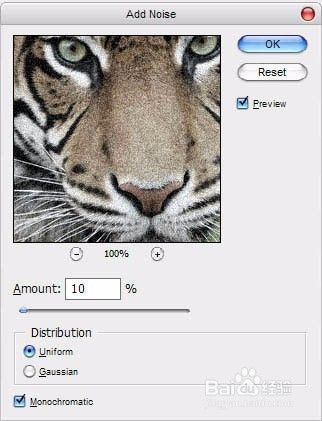

-
2
执行“滤镜—模糊—高斯模糊”,设置半径为1px,如图所示。
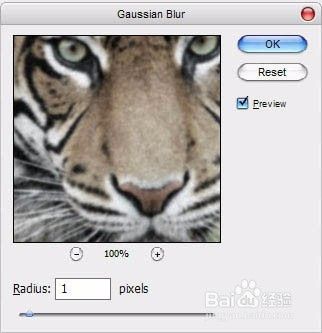

-
3
执行“滤镜—锐化—智能锐化”命令,设置数量为155,半径为2.3,如图所示。
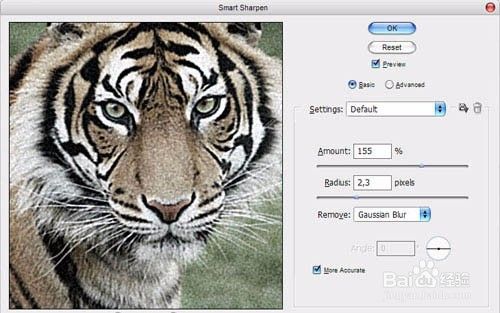

-
4
创建一个新图层,填充黑色,然后执行“滤镜—杂色—添加杂色”,数量120,平均分布,单色,如图所示。
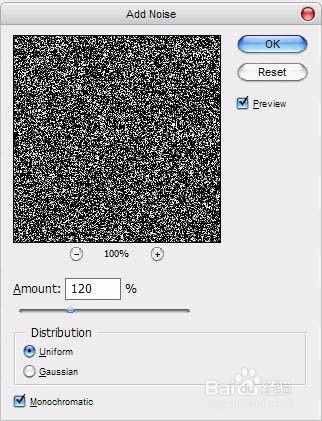
-
5
设置图层混合模式为滤色,不透明度为50%,效果如图所示。

-
6
按下Ctrl+J复制一层,得到一个副本图层,然后执行“滤镜—模糊—动感模糊”,角度为90,距离为25,如图所示。
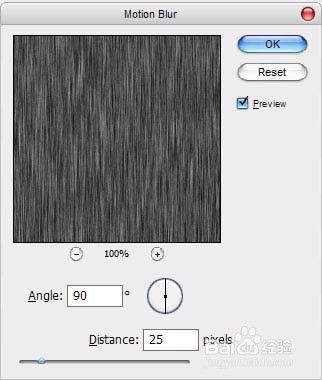

-
7
执行“滤镜—锐化—锐化”命令两次,效果图所示。

-
8
选择下面的杂色图层,执行“滤镜—模糊—动感模糊”,设置角度为0,距离为25,如图所示。
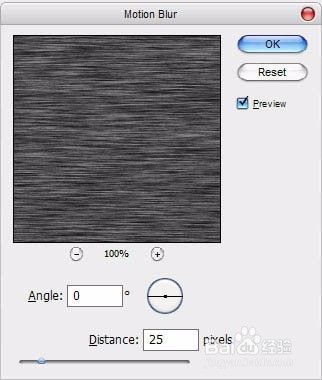

-
9
执行两次锐化命令,效果图所示。

-
10
按下Ctrl+Shift+E合并所有图层,然后再进入一次锐化,直到效果满意为止,如图所示。

-
11
最终效果图
 END
END
经验内容仅供参考,如果您需解决具体问题(尤其法律、医学等领域),建议您详细咨询相关领域专业人士。
作者声明:本篇经验系本人依照真实经历原创,未经许可,谢绝转载。
展开阅读全部
文章评论